Як перенести файли з пристрою Android на ваш Mac
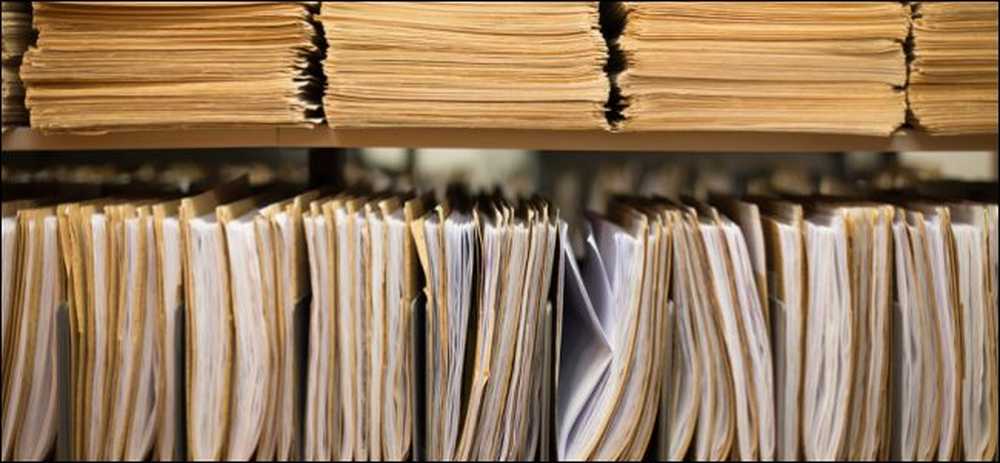
Якщо ви використовуєте майже виключно Mac, але ви все ще є пристроєм Android, ви можете керувати сховищем вашого пристрою за допомогою зручної безкоштовної програми, яка називається Android File Transfer.
На відміну від Windows, ви не можете просто підключити пристрій Android до Mac і отримати доступ до його файлової системи. Для цього вам потрібен спеціальний додаток.
Передача файлів Android найкращим способом передачі файлів з вашого пристрою Android на ваш Mac і навпаки. Це легкий, вільний і корисний для використання.
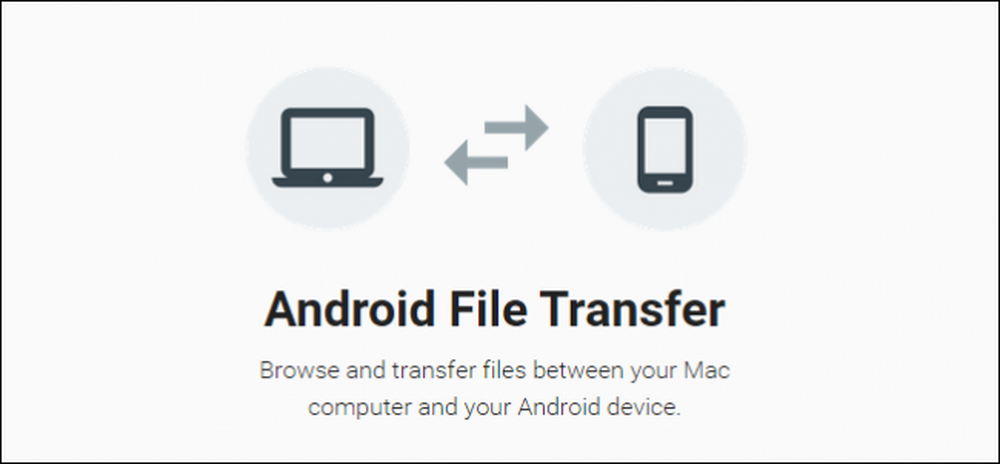
Отже, скажімо, у вас є файли, наприклад, зображення або музика, які потрібно швидко зберегти на телефоні, ви можете скористатися функцією передачі файлів Android і виконати процес за кілька хвилин за допомогою стандартного методу передачі USB..
Перш ніж почати використовувати файлову систему Android, переконайтеся, що ваш пристрій Android правильно налаштовано. Спочатку торкніться відкритих налаштувань "Зберігання", а потім у верхньому правому куті відкрийте "Комп'ютерне з'єднання USB".
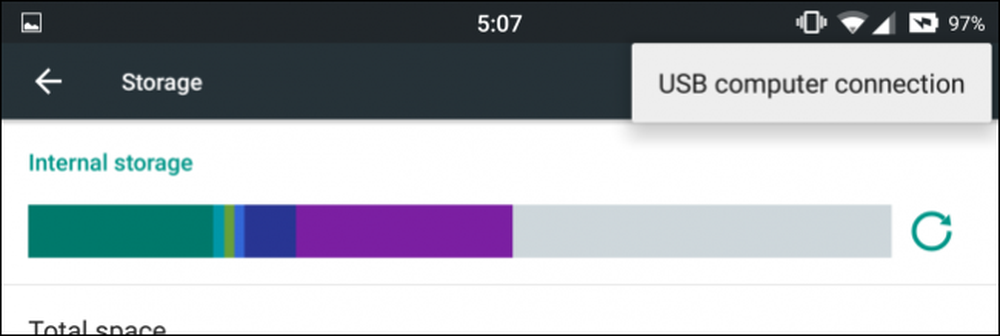
Переконайтеся, що ваш пристрій налаштовано як "медіа-пристрій (MTP)", і вам слід добре йти.
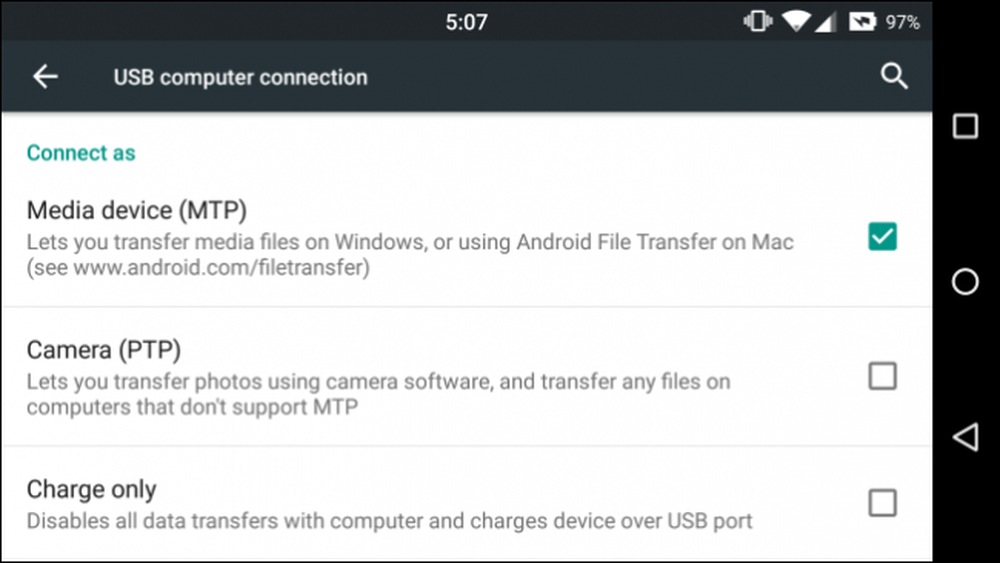
Якщо ви спробуєте запустити Android File Transfer без вашого телефону або планшета Android, підключеного до комп'ютера Mac, ви отримаєте таке повідомлення.
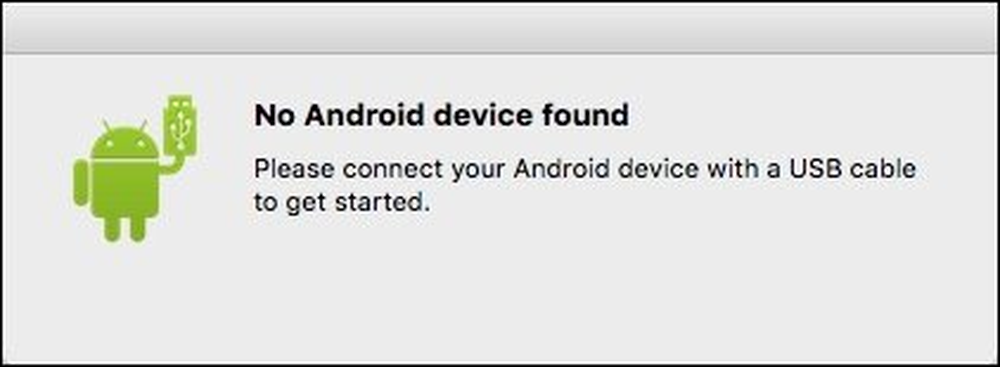
Крім того, якщо пристрій заблоковано, потрібно спочатку розблокувати його, а потім перезапустити Android File Transfer, щоб отримати доступ до його файлів і папок..
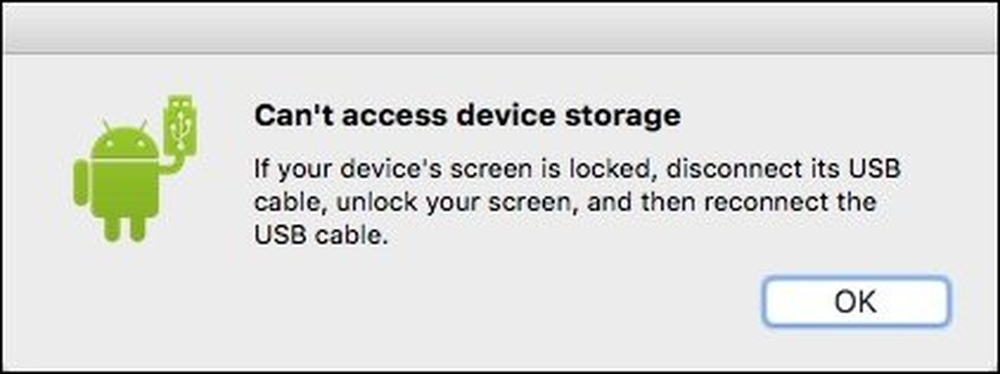
Використання Android File Transfer навряд чи викине вас. Вам буде представлено досить типовий вигляд файлу / папки, який буде сховищем SD пристрою.
Тут ви зможете виконувати звичайні операції з файлами / папками, такі як копіювання, переміщення та видалення.
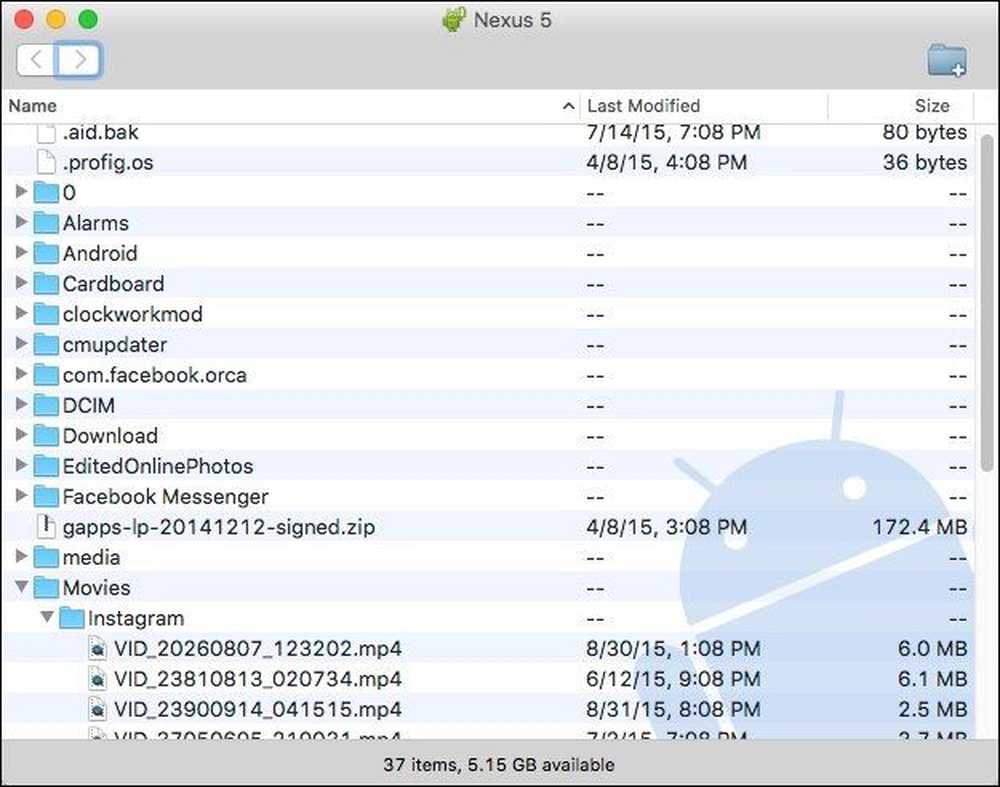
Якщо ви намагаєтеся видалити щось, важливо зрозуміти, що воно є постійним, а це означає, що він не переходить до кошика. На щастя, перед завершенням операції з'явиться попереджувальний діалог.
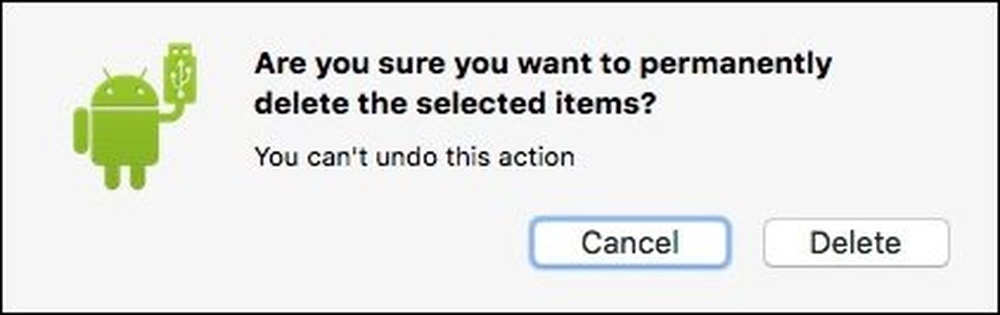
Ви також можете створювати нові папки, наприклад, якщо у вас є купа файлів, які потребують власного спеціального місця. Використовуйте “Cmd + Shift + N” або клацніть піктограму нової папки у верхньому правому куті.
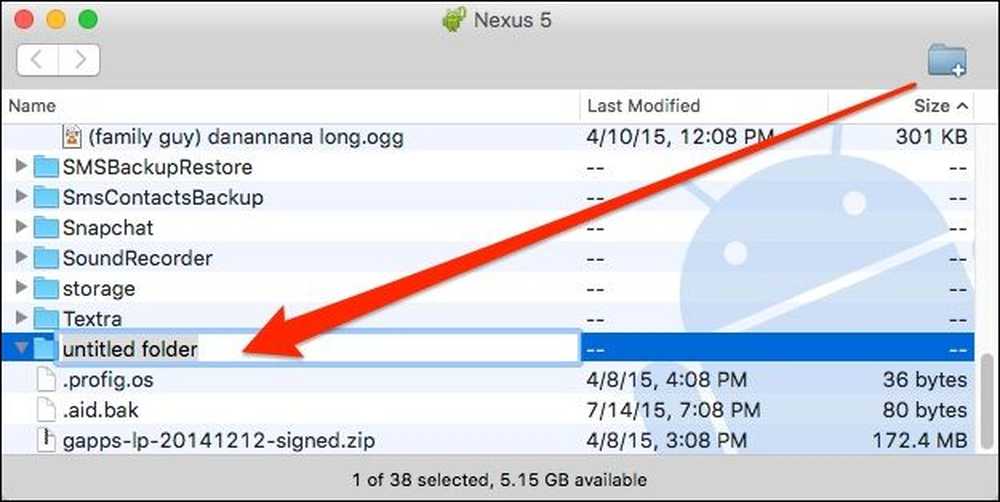
Передача файлів Android не тільки є гарним засобом для простої роботи з файлами та папками, але також можна використовувати її для швидкого очищення телефону. Якщо у вас багато тонн старих фотографій, які засмічують ваше сховище, набагато швидше їх очищати за допомогою Mac, ніж проходити і натискати їх по одному.
Ми рекомендуємо вам скористатися програмою Android File Transfer, якщо ви хочете взаємодіяти з вашим пристроєм Android таким чином, як це було б у Windows. Ви, швидше за все, знайдете його набагато більш ефективним, і ви зможете переконатися, що все на вашому пристрої організовано так, як ви хочете.
Якщо у Вас виникли питання або коментарі, будь ласка, залиште свій відгук на нашому форумі.




